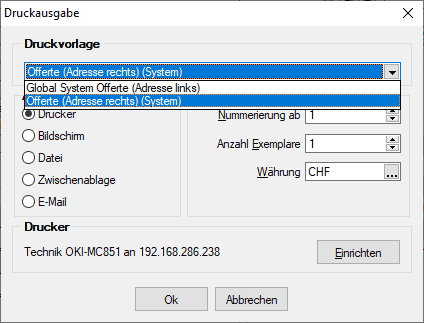Von Rui Gomes, 15.07.20
Kategorie: [SelectLine]
Dieser Artikel gilt für: SelectLine ![]() Auftrag
Auftrag![]() Lohn
Lohn![]() Fibu
Fibu
Sie können in SelectLine auswählen mit welcher Druckvorlage Sie z.B. einen Beleg oder Lieferschein ausdrucken wollen. Es gibt dazu verschiedene vordefinierte Vorlagen. Sie stehen Ihnen aber erst zur Auswahl, wenn Sie sie vorher aktiviert haben.
In unserem Beispiel wird eine zusätzliche Druckvorlage für die Belege von Offerten aktiviert. Sie können analog aber auch Druckvorlagen in anderen Bereichen aktivieren.
- Klicken Sie im Hauptmenü auf Belege und wählen Sie Offerte Kunde.
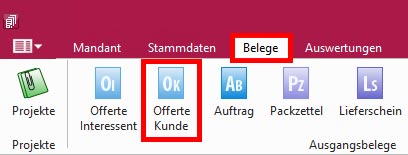
- Wählen Sie den gewünschten Kunden aus und klicken Sie auf das Druckersymbol.
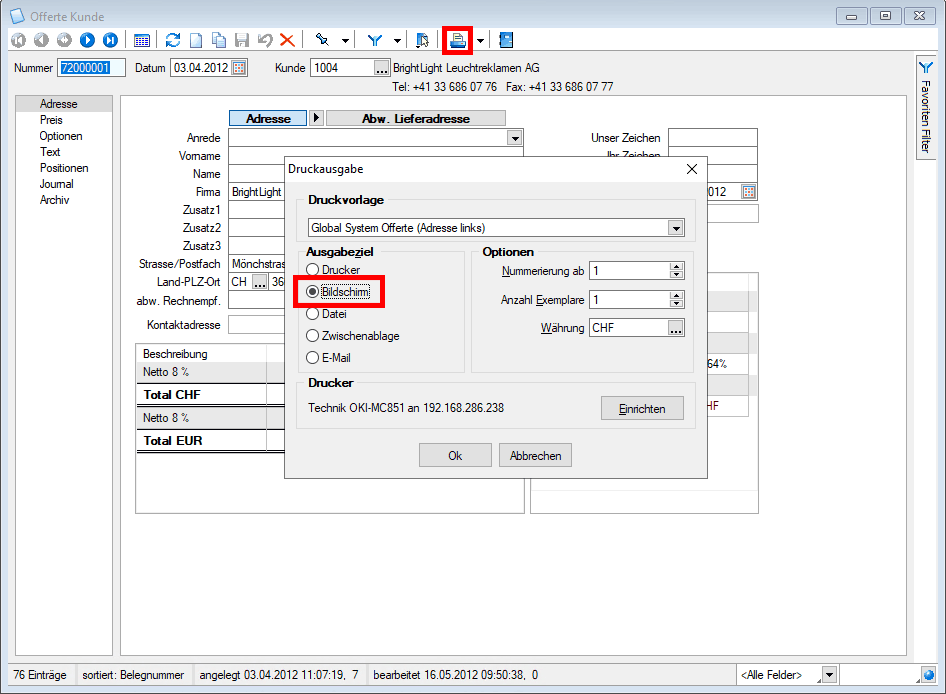
- Wählen Sie im neuen Fenster in der Gruppe Ausgabeziel die Option Bildschirm.
- Klicken Sie auf Ok. Es öffnet sich die Druckvorschau.
- Klicken Sie auf den Erweiterungspfeil neben dem Symbol Druckvorlage bearbeiten.
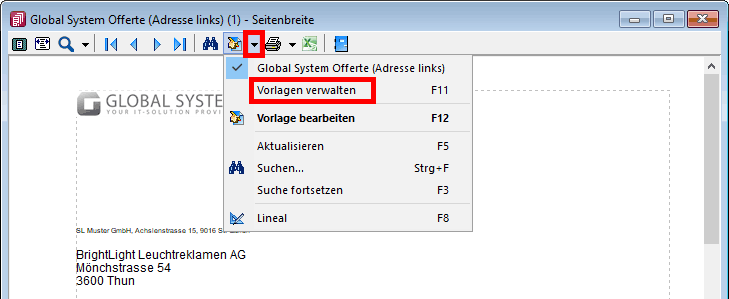
- Wählen Sie im Menü Vorlagen verwalten.
- Sie sehen eine Liste mit allen Belegvorlagen. In der Spalte Inaktiv sehen Sie, welche Vorlagen deaktiviert und welche aktiv sind. Wählen Sie die Vorlage, die Sie bearbeiten wollen (In unserem Beispiel ist es die Vorlage «Offerte (Adresse rechts)»).
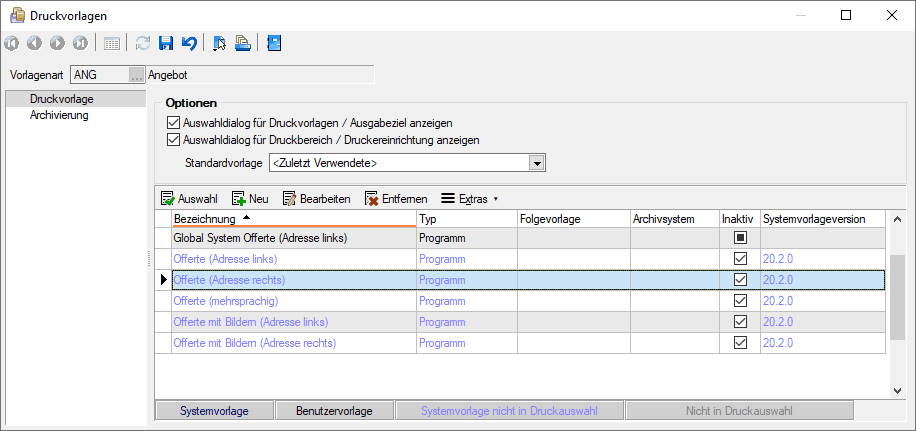
- Klicken Sie auf Bearbeiten.
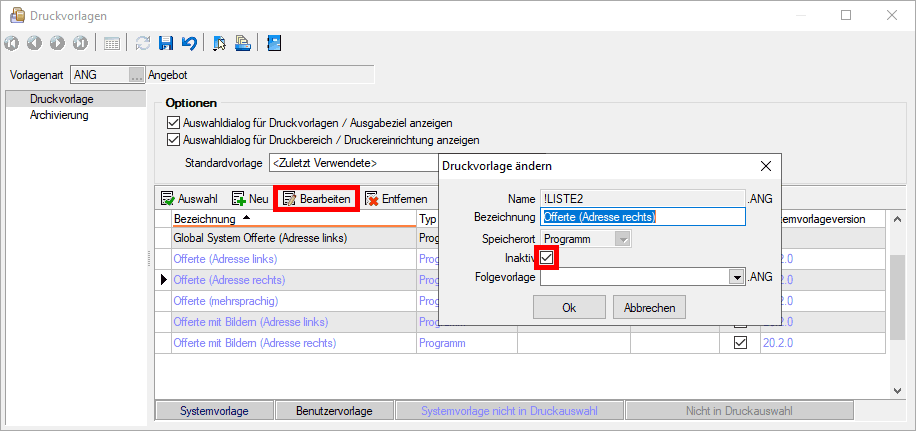
- Im Overlay-Fenster setzen oder entfernen Sie das Häkchen bei Inaktiv.
- Klicken Sie auf Ok.
- Schliessen Sie das Druckvorlagenfenster.
- Schliessen Sie das Bildschirmvorschaufenster.
- Klicken Sie erneut auf das Druckersymbol.
- Unter Druckvorlage haben Sie nun beide Vorlagen zur Auswahl.